Relativní témata
[Bezdrátový router] Jak nastavit obousměrnou komunikaci na serveru OpenVPN
Při výchozí konfiguraci serveru OpenVPN je možná pouze jednosměrná komunikace. To znamená, že pouze zařízení na klientské straně LAN je schopno kontaktovat zařízení na straně serveru.
Jednosměrná komunikace:
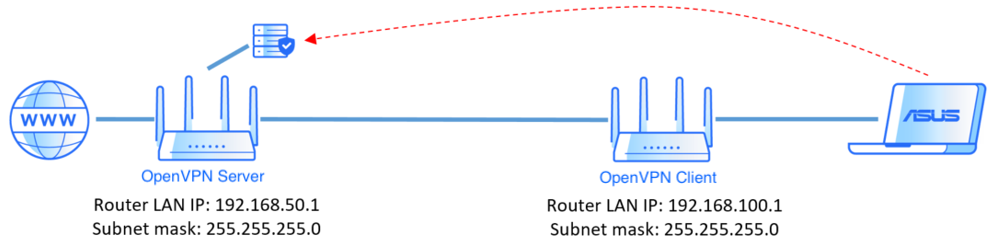
Pokud byste chtěli nastavit obousměrnou komunikaci, pak musíte kromě obecného nastavení přejít do „pokročilého nastavení“ a přidat do seznamu povolených klientů údaje na straně klienta.
Obousměrná komunikace:
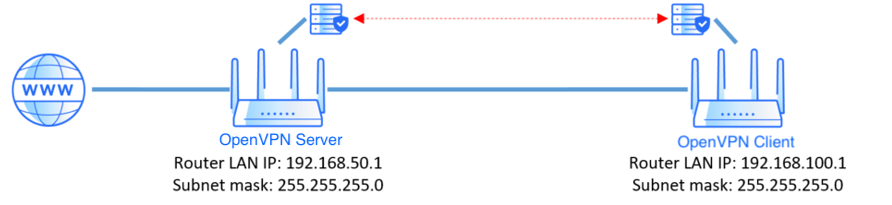
Podle konfigurace jsou k dispozici dva způsoby nastavení
Metoda 1. Nastavení konfigurace vytvořené routerem ASUS
Metoda 2. Nastavení s autorizací pomocí uživatelského jména / hesla
Poznámka 1: IP LAN routeru klienta VPN musí být odlišné od IP LAN serveru VPN. [LAN] Jak změnit IP LAN na routeru ASUS
Poznámka 2: Pokud chcete použít více klientů VPN pro obousměrnou komunikaci se serverem OpenVPN, doporučujeme použít metodu 2.
Metoda 1. Při nastavení certifikace generované routerem ASUS se řiďte níže uvedenými kroky
Krok 1. Připojte počítač k routeru prostřednictvím kabelového nebo wifi připojení a přejděte do webového uživatelského rozhraní na http://www.asusrouter.com.

Krok 2. Přihlaste se zadáním uživatelského jména a hesla ke svému routeru.

Poznámka: Pokud zapomenete své uživatelské jméno a/nebo heslo, obnovte výchozí tovární nastavení routeru.
Informace k obnovení výchozího stavu routeru najdete v článku [Bezdrátový router] Jak obnovit výchozí tovární nastavení routeru?
Krok 3. Přejděte do profilu OpenVPN a přepněte se do pokročilého nastavení podrobností VPN.
[VPN] > [Server VPN] > Klikněte na [OpenVPN] a povolte  > Přepněte se do [pokročilého nastavení] podrobnosti VPN > Klikněte na [Profesionální]
> Přepněte se do [pokročilého nastavení] podrobnosti VPN > Klikněte na [Profesionální]
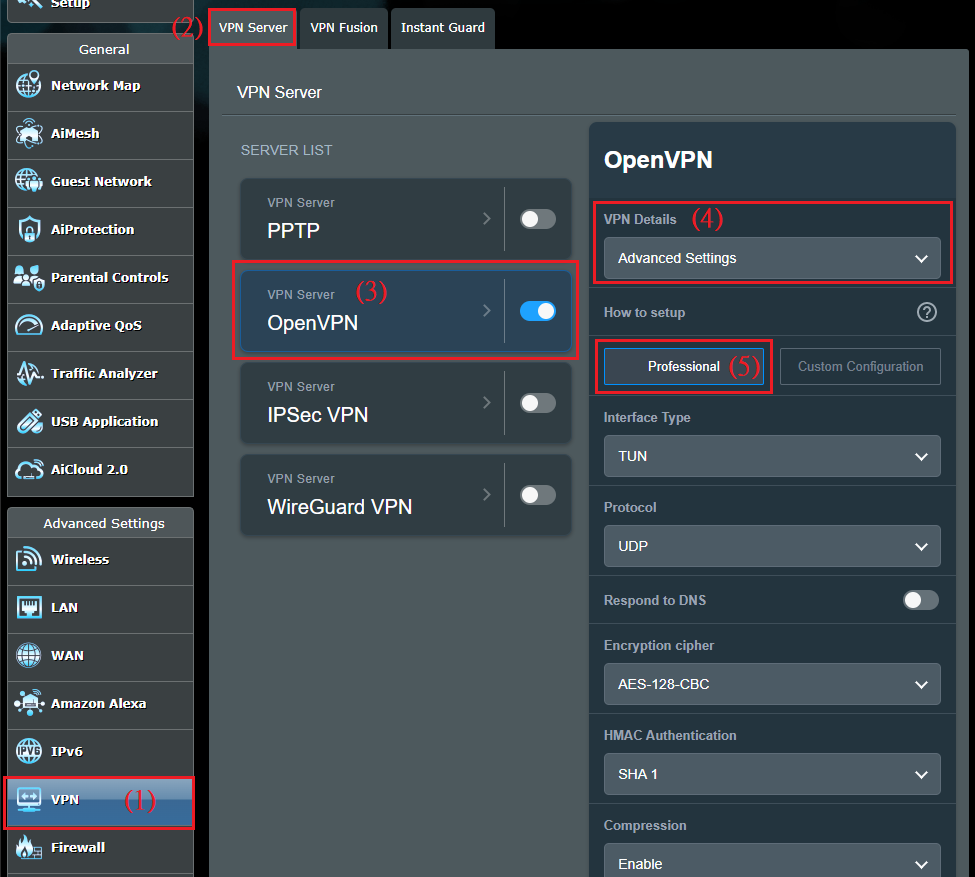
Krok 4. V profesionální sekci zapněte možnosti [Spravovat možnosti na straně klienta] a [Povolit pouze specifické klienty].
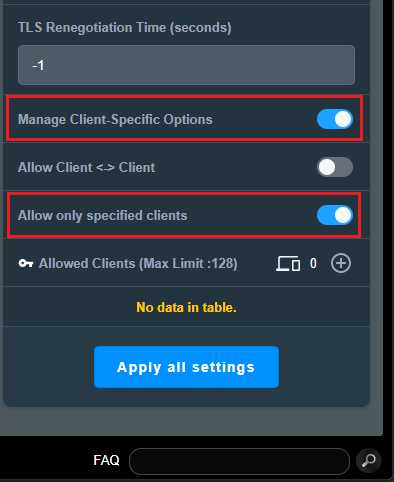
Krok 5. Nastavte povolené klienty. Klikněte na tlačítko [PŘIDAT ] v sekci [Povolení klienti] a zadejte údaje klientské strany.
] v sekci [Povolení klienti] a zadejte údaje klientské strany.
Název subjektu (CN): Upozorňujeme, že [client] do názvu subjektu (CN) můžete zadat pouze v případě, že používáte výchozí nastavení. V takovém případě bude připojení úspěšné. Výchozí certifikát na routeru má pevný název subjektu. Pokud byste chtěli použít jiné pravidlo pro název subjektu (CN), museli byste použít svůj vlastní certifikát (certifikát CA / serverový certifikát / klíč serveru).
Podsíť a maska sítě: Do Podsítě zadejte [xxx.xxx.xxx.0] a zadejte [Masku sítě]. V níže uvedeném příkladu je IP LAN klientského routeru OpenVPN 192.168.100.1, Jako [Podsíť] proto zadejte [192.168.100.0].
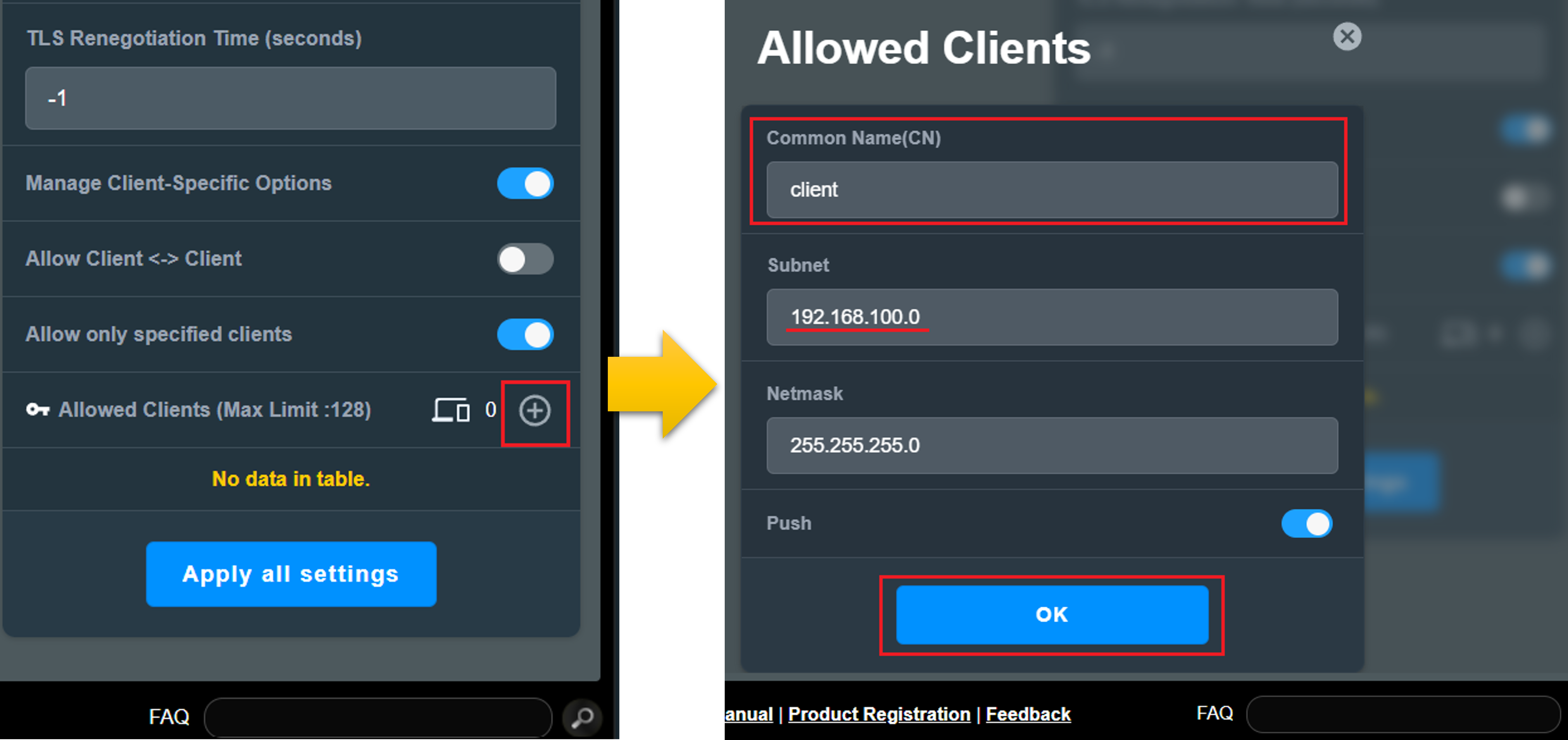
Krok 6. Po dokončení nastavení uvidíte svou konfiguraci v seznamu [Povolení klienti].
Uložte nastavení kliknutím na [Použít všechna nastavení].
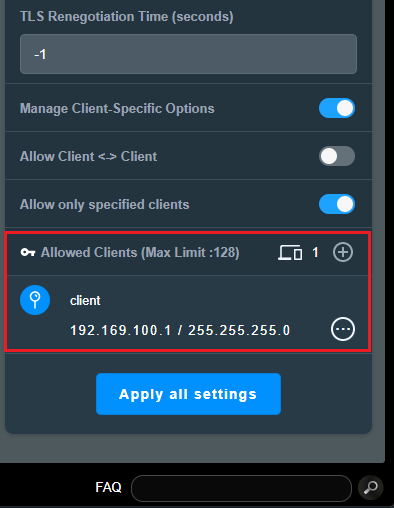
Metoda 2. Řiďte se níže uvedenými kroky a nastavte autorizaci pomocí uživatelského jména / hesla
Krok 1. Připojte počítač k routeru pomocí kabelového nebo wifi připojení a přejděte do webového uživatelského rozhraní na adrese http://www.asusrouter.com.

Krok 2. Přihlaste se zadáním uživatelského jména a hesla ke svému routeru.

Poznámka: Pokud zapomenete uživatelské jméno a/nebo heslo, uveďte router do výchozího továrního nastavení.
V článku [Bezdrátový router] Jak uvést router do výchozího továrního nastavení získáte další informace o uvedení routeru do výchozího továrního nastavení.
Krok 3. Přejděte do profilu OpenVPN. Přejděte do pokročilého nastavení podrobností VPN a zapněte možnost [Ověření pomocí uživatelského jména a hesla].
[VPN] > [VPN Server] > Klikněte na [OpenVPN] a možnost povolte  > Přejděte do [pokročilého nastavení] podrobností VPN > Klikněte na [Profesionální] > Povolte možnost
> Přejděte do [pokročilého nastavení] podrobností VPN > Klikněte na [Profesionální] > Povolte možnost  [Ověření pomocí uživatelského jména / hesla].
[Ověření pomocí uživatelského jména / hesla].
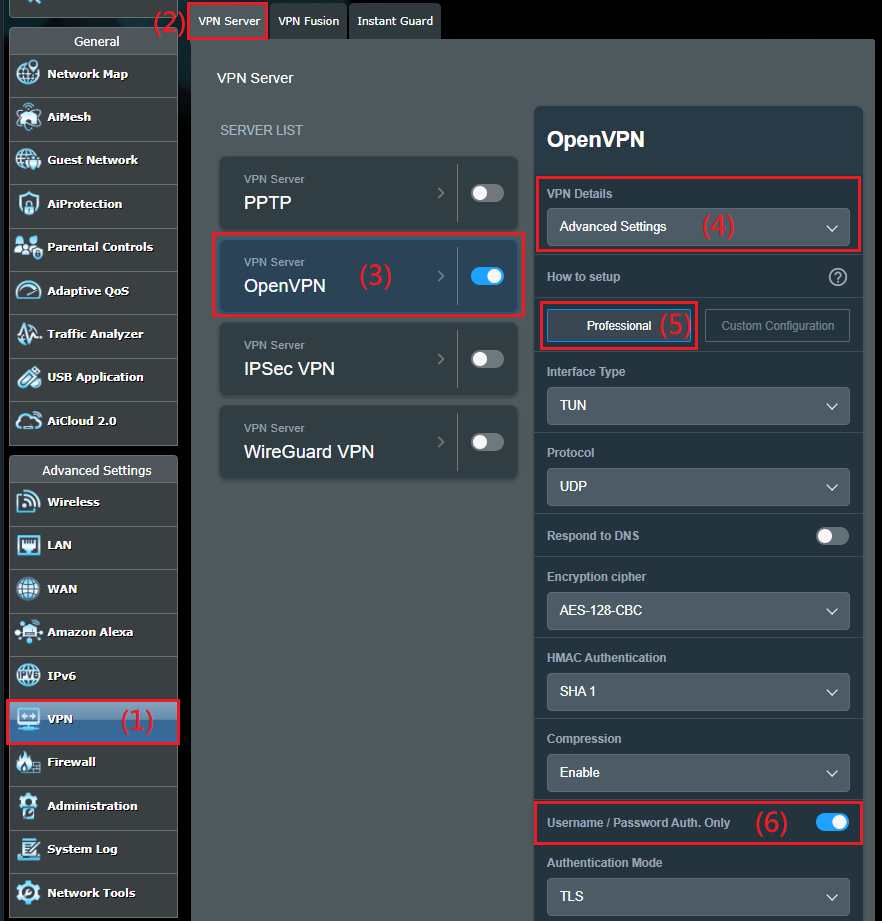
Krok 4. Zapněte možnost [Spravovat možnosti na straně klienta] a možnost [Povolit pouze specifické klienty] v profesionální části.
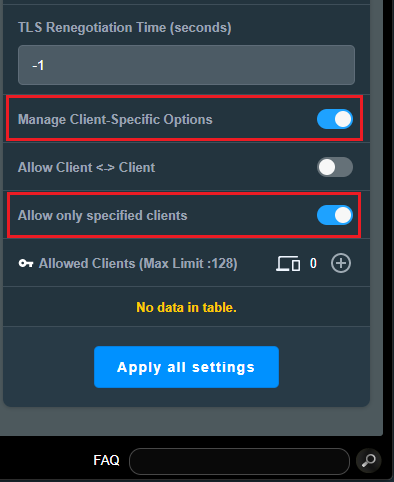
Krok 5. Nastavte povolené klienty. Klikněte na tlačítko [PŘIDAT ] u nabídky [povolení klienti] a vyplňte informace na straně klienta.
] u nabídky [povolení klienti] a vyplňte informace na straně klienta.
Název subjektu (CN): Níže je použit příklad Username: asus01, Zadejte uživatelské jméno, které poskytujete straně klienta za účelem úspěšného připojení.
Podsíť a síťová maska: Do pole Podsíť zadejte [xxx.xxx.xxx.0] a specifikujte [Masku sítě]. V níže uvedeném příkladu je IP LAN klientského routeru OpenVPN 192.168.100.1, a tak jako [Podsíť] zadejte [192.168.100.0].
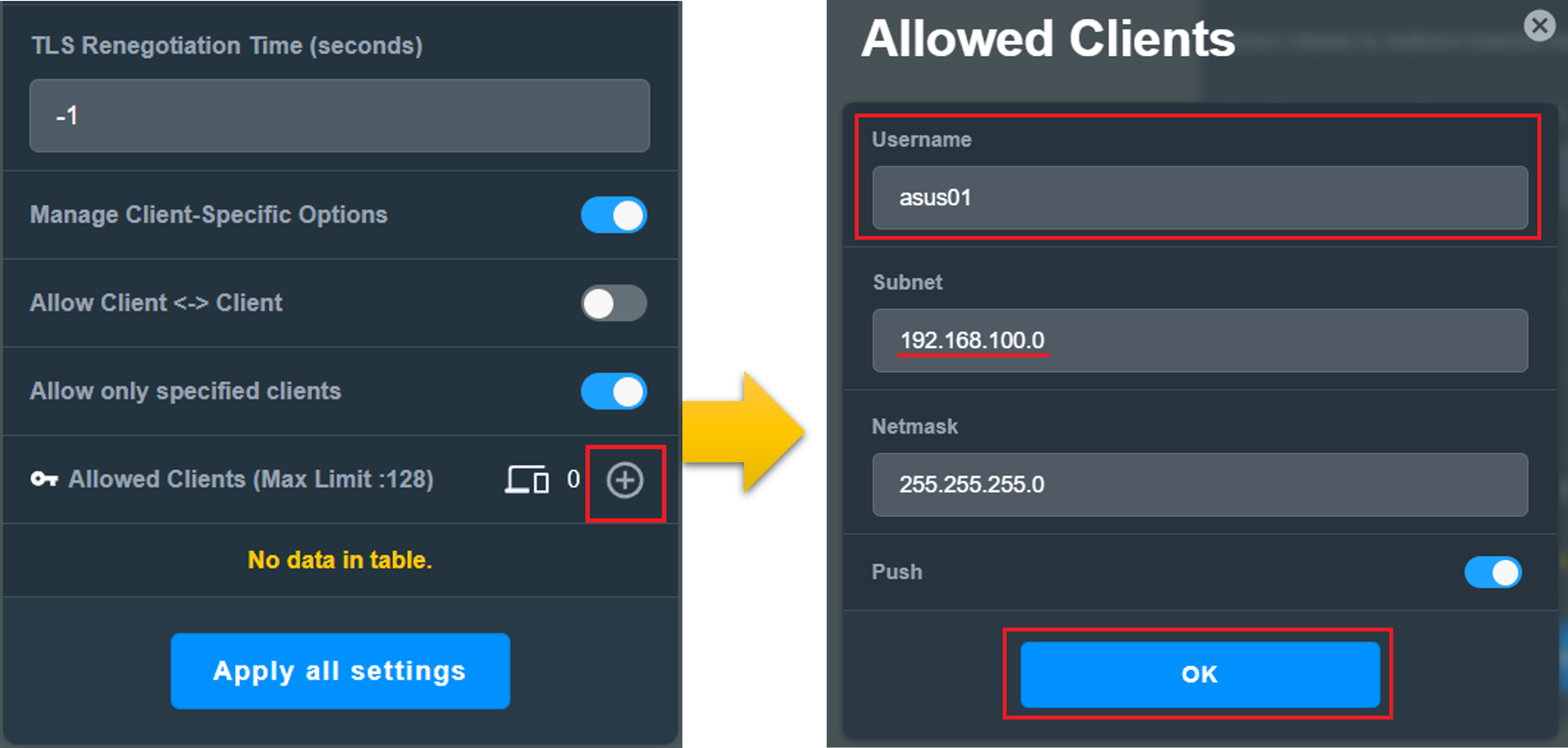
Informace na straně klienta
[VPN] > [VPN Server] > Klikněte na [OpenVPN] a možnost povolte > Přejděte v podrobnostech VPN do sekce [Obecné] > Klikněte u [Klient VPN (max. limit: 16)] na tlačítko „PŘIDAT“
> Přejděte v podrobnostech VPN do sekce [Obecné] > Klikněte u [Klient VPN (max. limit: 16)] na tlačítko „PŘIDAT“ > Zadejte uživatelské jméno a heslo svého VPN klienta > Nastavení uložte kliknutím na [Použít všechna nastavení].
> Zadejte uživatelské jméno a heslo svého VPN klienta > Nastavení uložte kliknutím na [Použít všechna nastavení].
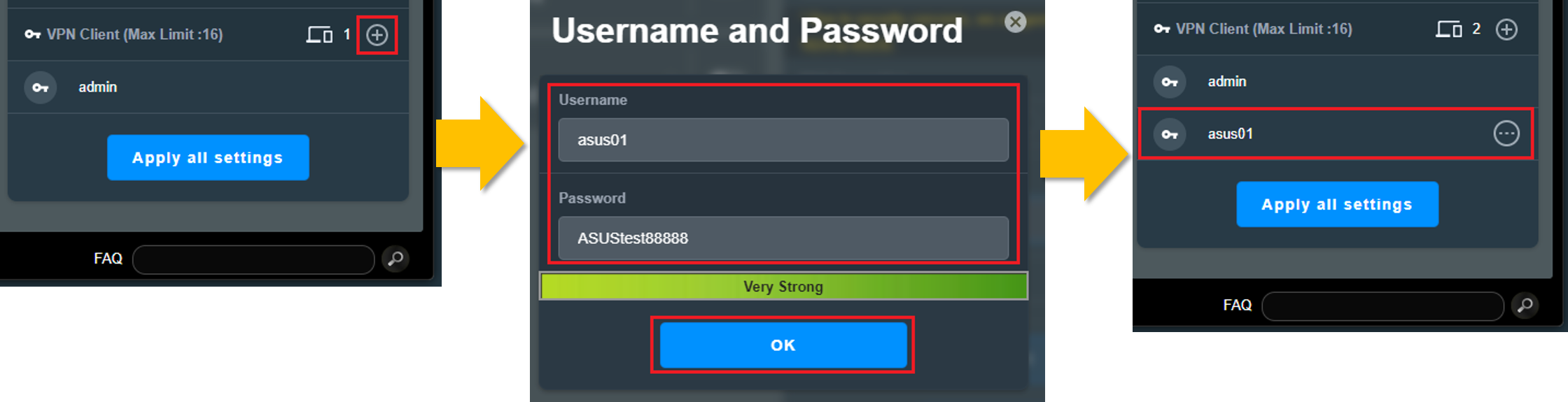
Krok 6. Po nastavení uvidíte svou konfiguraci v seznamu [Povolení klienti].
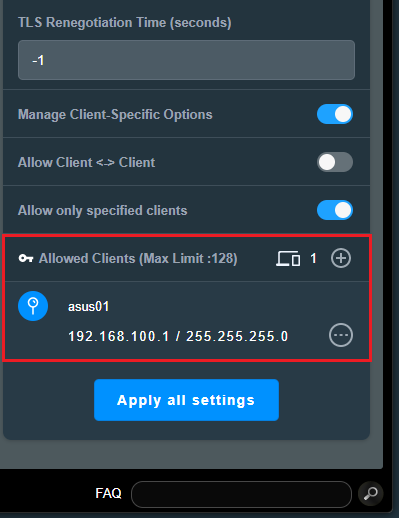
Jak získat utilitu nebo firmware?
Nejnovější ovladače, software, firmware a uživatelské manuály najdete v centru stahování ASUS.
Pokud budete potřebovat o centru stahování ASUS více informací, využijte tento odkaz.